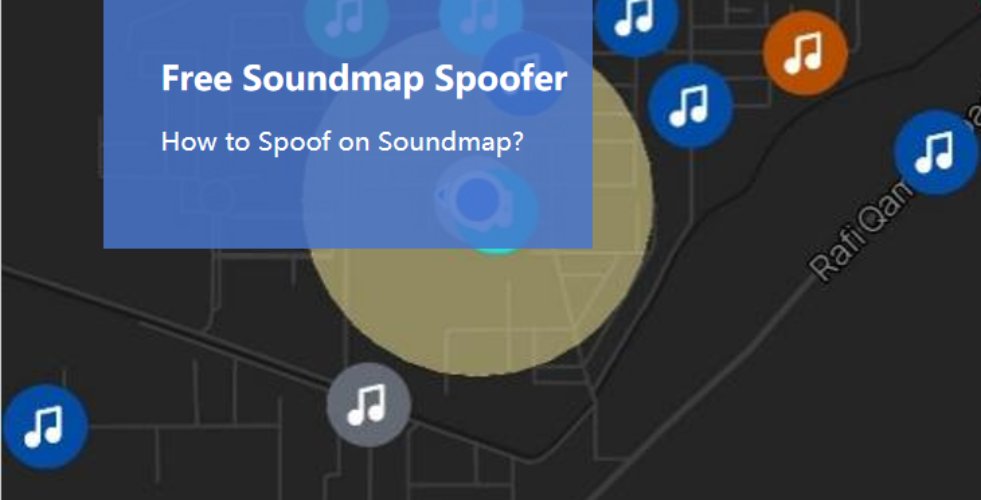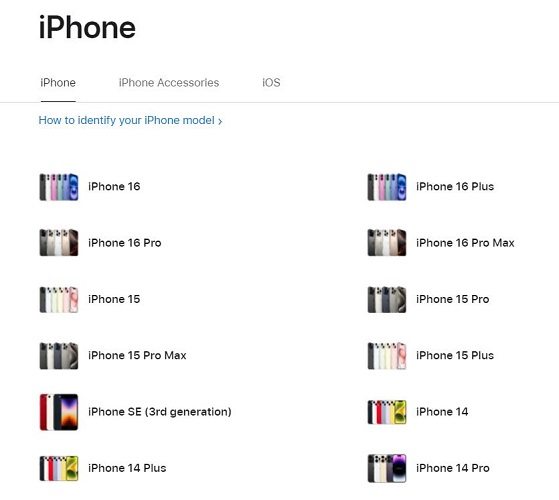هل موقعك لا يتم تحديثه؟ دليل يعمل بنسبة 100%
 سلطان محمد
سلطان محمد- تحديث في2024-11-30 إلى Fix iPhone
إذا كنت تواجه مشكلة "عدم تحديث الموقع الخاص بي" على جهازك، فلا داعي للقلق. هناك عدة خطوات لتحرّي الخلل وإصلاحه يمكنك اتخاذها لمعالجة المشكلة وإعادة خدمة الموقع إلى مسارها الصحيح.
من فحص إعدادات جهازك إلى التأكد من وجود رؤية واضحة للأقمار الصناعية GPS، ستوجهك هذه المقالة عبر أكثر الطرق فعالية لحل مشكلة "عدم تحديث الموقع الخاص بي" وضمان تتبع دقيق للموقع مرة أخرى.
- الجزء 1. لماذا لا يقوم Find My iPhone بتحديث الموقع؟
- الجزء 2. كيفية إصلاح مشكلة عدم تحديث الموقع الخاص بي؟
- الطريقة 1. إعادة تشغيل الآيفون
- الطريقة 2. التحقق من اتصال الإنترنت
- الطريقة 3. إصلاح مشكلة عدم تحديث الموقع باستخدام أداة احترافية دون فقدان البياناتحار
- الطريقة 4. تحقق من مستوى البطارية
- الطريقة 5. تحديث نظام iOS
- الطريقة 6. التأكد من دقة التاريخ والوقت
- الطريقة 7. تحقق من حالة النظام في Apple
- الجزء 3. الأسئلة الشائعة حول مشكلة عدم تحديث الموقع
الجزء 1. لماذا لا يقوم Find My iPhone بتحديث الموقع؟
إذا كنت تواجه مشكلة "عدم تحديث الموقع في Find My iPhone" على جهازك، يجب عليك أولاً معرفة الأسباب المحتملة للمشكلة. نتيجة لذلك، سيجعل ذلك من المستحيل مشاركة موقعك مع العائلة أو الأصدقاء.
ومع ذلك، هناك عدة عوامل قد تؤدي إلى توقف Find My iPhone على موقع قديم على جهازك. ومن العوامل الشائعة ما يلي:
اتصال الإنترنت ضعيف: لن يتمكن جهاز iPhone من تحديث موقعه على Find My iPhone إذا كان في منطقة تحتوي على اتصال إنترنت ضعيف أو غير موجود.
إيقاف خدمات الموقع: لا يمكن تتبع جهاز iPhone بواسطة Find My iPhone إذا كانت خدمات الموقع غير مفعلة.
تشغيل وضع الطيران: عندما يكون جهاز iPhone في وضع الطيران، يتم قطع جميع الاتصالات اللاسلكية - بما في ذلك Wi-Fi و GPS - وهذه الاتصالات ضرورية لتحديث موقع iPhone على Find My iPhone.
تطبيق Find My iPhone قديم: إذا كان جهاز المستخدم يحتوي على نسخة قديمة من تطبيق Find My iPhone، فقد لا يعمل بشكل صحيح أو يحصل على تحديثات الموقع.
مشاكل أو أخطاء في النظام: قد تحتوي تطبيقات Find My iPhone أو نظام التشغيل على جهاز iPhone في بعض الأحيان على مشاكل أو أخطاء تمنعها من تحديث الموقع بدقة.
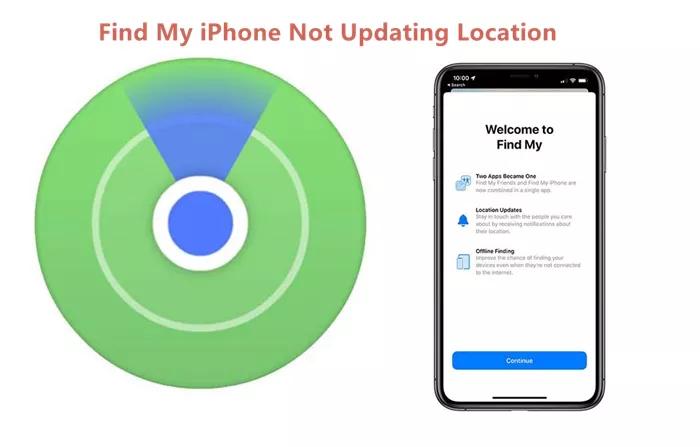
الجزء 2. كيفية إصلاح مشكلة عدم تحديث الموقع في Find My iPhone؟
إذا كنت تواجه مشكلة "عدم تحديث الموقع" على جهاز iPhone الخاص بك، يمكنك اتباع هذه الطرق للتغلب على هذه المشكلة.
الطريقة 1. إعادة تشغيل جهاز iPhone
عند مواجهة مشكلة "عدم تحديث الموقع في Find My iPhone"، يمكنك إعادة تشغيل جهاز iPhone لإصلاح المشكلة باتباع هذه الخطوات:
- 1. اضغط مع الاستمرار على زر الطاقة حتى يظهر شريط "الانزلاق لإيقاف التشغيل" على الشاشة.
- 2. حرك الشريط من اليسار إلى اليمين لإيقاف تشغيل جهاز iPhone.
- 3. بمجرد إيقاف تشغيل جهاز iPhone تمامًا، اضغط مع الاستمرار على زر الطاقة مرة أخرى حتى يظهر شعار Apple على الشاشة.
- 4. اترك زر الطاقة ودع جهاز iPhone يعيد التشغيل.

الطريقة 2. تحقق من الاتصال بالإنترنت
نظرًا لأن خدمات الموقع تعتمد غالبًا على المعلومات من الأقمار الصناعية GPS وقواعد البيانات عبر الإنترنت، من المهم التحقق من الاتصال بالإنترنت. قد يواجه جهازك صعوبة في تحديث بيانات الموقع بدون اتصال ثابت بالإنترنت، مما قد يؤدي إلى أخطاء أو فشل كامل في التحديث. يمكنك حل مشكلة "عدم تحديث الموقع على iPhone" عن طريق الاتصال بشبكة Wi-Fi. إليك كيفية الاتصال بشبكة Wi-Fi:
- 1. اسحب لأعلى أو لأسفل على شاشة الهاتف لفتح قائمة الإعدادات السريعة واضغط على أيقونة Wi-Fi لتعطيلها (إذا كانت مفعلّة).
- 2. الآن اضغط على بيانات الهاتف لتفعيلها (إذا كانت معطلة) ثم أعد تشغيل الهاتف.
- 3. بعد إعادة التشغيل، تحقق مما إذا كان الهاتف خاليًا من خطأ "جرب مرة أخرى لاحقًا" في البريد الصوتي.

الطريقة 3. إصلاح مشكلة عدم تحديث الموقع باستخدام أداة احترافية دون فقدان البيانات
إذا كنت قد جربت جميع الطرق وما زلت تواجه مشكلة "عدم تحديث الموقع"، يمكنك إصلاح هذه المشكلة باستخدام UltFone iOS System Repair.
UltFone iOS System Repair هي أداة قوية مصممة لإصلاح العديد من مشاكل iOS، بما في ذلك مشكلة "عدم تحديث الموقع"، باستخدام تقنيات متقدمة. يمكن لـ UltFone iOS System Repair تشخيص وإصلاح مشاكل iOS الشائعة بفعالية، مما يعيد جهازك إلى الأداء الأمثل. مع بضع نقرات فقط، يمكنك حل مشكلات تحديث الموقع.
ميزات UltFone iOS System Repair:
- يقدم علاجًا كاملاً لمجموعة متنوعة من المشكلات المتعلقة بـ iOS، مثل مشكلة عدم تحديث موقع "Find My iPhone".
- يسهل ويسرع إصلاح مشاكل تحديث الموقع على iPhone بنقرة واحدة فقط.
- يضمن أن إصلاح مشاكل تحديث الموقع على جهاز iOS لا يؤدي إلى فقدان البيانات.
- قابل للتكيف مع مجموعة من المستخدمين من خلال دعم عدة أجهزة iOS مثل iPods و iPads و iPhones.
- يتميز بواجهة مستخدم سهلة الاستخدام تجعل من السهل على المستخدمين التنقل وتنفيذ الإصلاحات المطلوبة دون الحاجة إلى معرفة تقنية.
- يضمن عملية إصلاح آمنة وموثوقة، مما يحمي جهازك.
خطوات استخدام UltFone iOS System Repair:
- الخطوة 1 أولاً قم بتحميل وتشغيل برنامج UltFone iOS System Repair. سيقوم UltFone بالتعرف على جهاز iOS الخاص بك فور توصيله بالنظام. بعد ذلك، اختر زر "ابدأ" من الصفحة الرئيسية لبدء إصلاح النظام.

- الخطوة 2 اختر "الإصلاح القياسي" من الخيارات المتاحة في الصفحة التالية.

- الخطوة 3 انقر على "تنزيل" لبدء تحميل أحدث إصدار من البرنامج الثابت.

- الخطوة 4 انقر على زر "بدء الإصلاح القياسي" بعد تحميل البرنامج الثابت للاستمرار.

- الخطوة 5 انتظر قليلاً حتى يكتمل الإجراء وسيتم إصلاح المشكلة. ثم سيتم إصلاح مشكلة تحديث موقع Find My iPhone.

الطريقة 4. تحقق من مستوى البطارية
ليس من الضروري أن نقول ذلك، ولكن من المهم أن نلاحظ أنه إذا كان جهازك غير موصول بالطاقة، فإن "Find My" لن يتمكن من تتبع الموقع الحالي للجهاز. إذا كان تطبيق "Find My iPhone" لا يقوم بتحديث موقعه، فقد تكون البطارية فارغة أو منخفضة، مما يعني أنك ستحتاج إلى شحن جهازك ليعمل مرة أخرى.
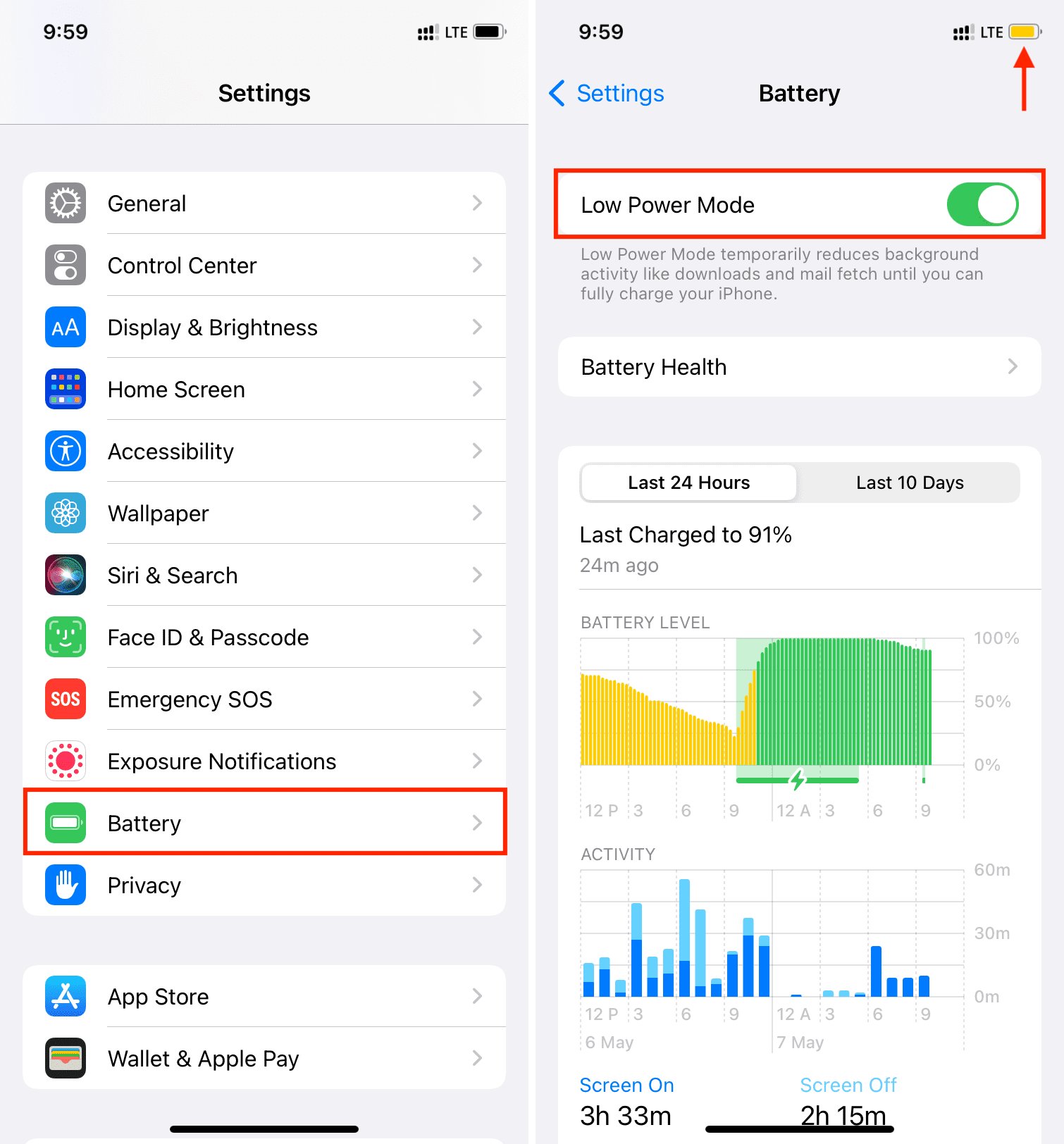
الطريقة 5. تحديث نظام iOS
طريقة أخرى لإصلاح مشكلة عدم تحديث تطبيق "Find My iPhone" هي تحديث نظام iOS إلى أحدث إصدار. إليك خطوات التحديث إلى أحدث إصدار من iOS:
- 1. افتح تطبيق "الإعدادات" على جهازك، ثم اذهب إلى "عام" و "تحديث البرنامج".
- 2. اختر "تنزيل وتثبيت". سيبدأ جهاز iPhone في تنزيل أحدث إصدار من iOS.
- 3. تحتاج إلى إعادة تشغيل جهازك بعد تنزيل نظام التشغيل.

الطريقة 6. تأكد من دقة التاريخ والوقت
قد يبدو هذا غريبًا، ولكن التاريخ الذي تم تعيينه على جهازك يمكن أن يؤثر على دقة التتبع. تتوقع خوادم Apple أن الأجهزة المتصلة بها تحتوي على التاريخ والوقت الصحيحين، ويمكن أن تحدث مشاكل إذا لم تكن هذه المعلومات دقيقة.
- 1. افتح تطبيق الإعدادات واضغط على عام.
- 2. اضغط على التاريخ والوقت
- 3. تأكد من تفعيل خيار "التعيين تلقائيًا" إذا كنت ترغب في ضبط التاريخ والوقت تلقائيًا. إذا كنت ترغب في تعيينه يدويًا، فقط اضغط على التبديل لإيقافه.
- 4. اضغط على المنطقة الزمنية لاختيار منطقة زمنية مختلفة.
- 5. اضغط على التاريخ وسيتوسع التقويم ليتيح لك اختيار تاريخ مختلف.
- 6. اضغط على الوقت وسيتوسع الساعة ليتيح لك اختيار وقت مختلف.
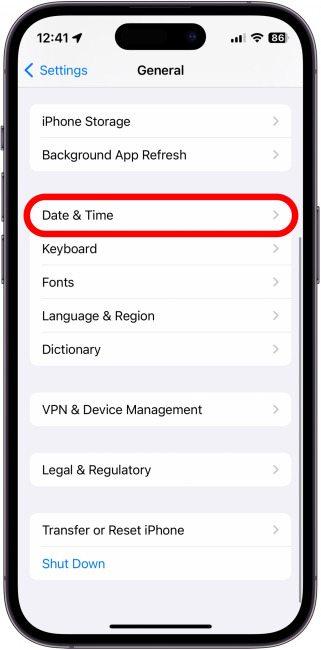
الطريقة 7. تحقق من حالة النظام في Apple
يمكنك التحقق من حالة النظام في Apple من خلال زيارة صفحة حالة النظام على موقعهم الإلكتروني. بالنسبة لمشكلة "تطبيق Find My iPhone لا يتم تحديثه"، يمكنك استكشاف الأخطاء وإصلاحها من خلال التأكد من أن جهازك متصل بالإنترنت، وتم تفعيل خدمات الموقع، وأن ميزة Find My مفعلّة في إعدادات جهازك. في بعض الأحيان، قد تتسبب انقطاعات الخوادم أو التحديثات أو المشكلات الفنية في جانب Apple في جعل الاتصال مستحيلاً بغض النظر عما تحاول فعله على جهازك. يمكنك التحقق بسرعة مما إذا كانت Apple تواجه أي مشاكل في الخوادم قبل إضاعة الوقت في استكشاف الأخطاء:
- 1. انتقل إلى صفحة حالة النظام في Apple على الرابط apple.com/support/systemstatus.
- 2. اختر "Apple ID" من قائمة الخدمات.
- 3. هنا، ستظهر أي مشكلات حالية تتعلق بتسجيل الدخول، أو بعض الميزات غير المتوفرة، أو انقطاعات في الخوادم، إلخ.
- 4. إذا تم سرد أي مشكلات، سيتعين عليك الانتظار حتى يتم حلها من قبل Apple قبل أن يتمكن Apple ID من الاتصال.
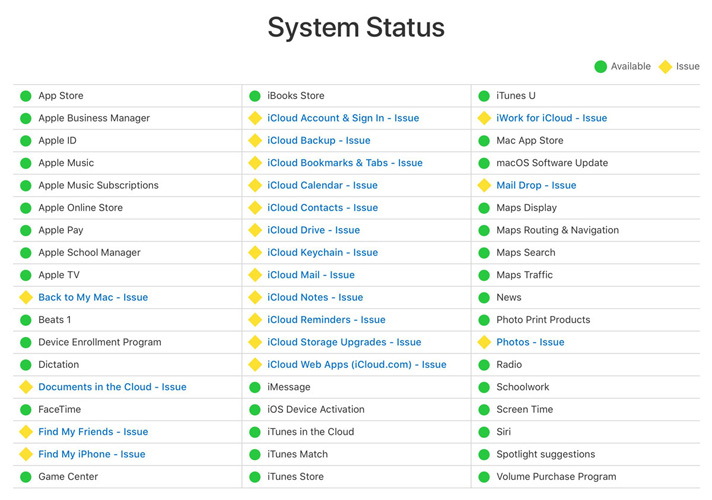
الجزء 3. الأسئلة الشائعة حول عدم تحديث موقع Find My
س1. كيف يمكنني تحديث موقع Find My iPhone؟
إليك كيفية تحديث Find My iPhone عندما تواجه مشكلة مثل عدم تحديث الموقع في Find My:
- 1. تأكد من أنك متصل بالإنترنت قبل تحديث Find My iPhone.
- 2. استخدم Apple ID لتسجيل الدخول إلى iCloud.com أو قم بتحديث تطبيق Find My على iPhone الخاص بك.
- 3. استخدم التطبيق أو الموقع للعثور على الجهاز الذي ترغب في تحديثه.
- 4. في النهاية، لتحديث الموقع والحالة للجهاز، اسحب لأسفل على الشاشة.
- 5. يمكنك اتباع هذه الخطوات لتحديث Find My iPhone وتحديث الموقع.
س2. كيف أعرف إذا كان شخص ما قد قام بإيقاف مشاركة موقعه؟
إذا كان موقع شخص ما لا يتم تحديثه في Find My iPhone لشخص واحد، فمن المحتمل أنه قد قام بإيقاف خدمات الموقع أو تفعيل خيار "مشاركة موقعي" بشكل انتقائي. يمكنك تأكيد ذلك من خلال التحقق من إعدادات جهازه أو سؤالهم مباشرة. إذا كان جهازهم غير متصل بالإنترنت أو لديه بطارية منخفضة، فلن يتم تحديث موقعهم.
الخاتمة
UltFone iOS System Repair يُعد حلاً موثوقًا لمعالجة مشكلة عدم تحديث موقع Find My على جهاز iOS الخاص بك. مع ميزاته الشاملة وواجهة المستخدم السهلة، يوفر UltFone iOS System Repair طريقة فعالة وسريعة لحل المشكلات المختلفة المتعلقة بنظام iOS، بما في ذلك تلك المتعلقة بخدمات الموقع.
من خلال اتباع الخطوات الموضحة في هذا الدليل، يمكنك تشخيص وإصلاح المشكلات الأساسية التي تتسبب في عدم تحديث موقع Find My، مما يعيد الوظائف المثلى إلى أجهزتك.


 سلطان محمد
سلطان محمد